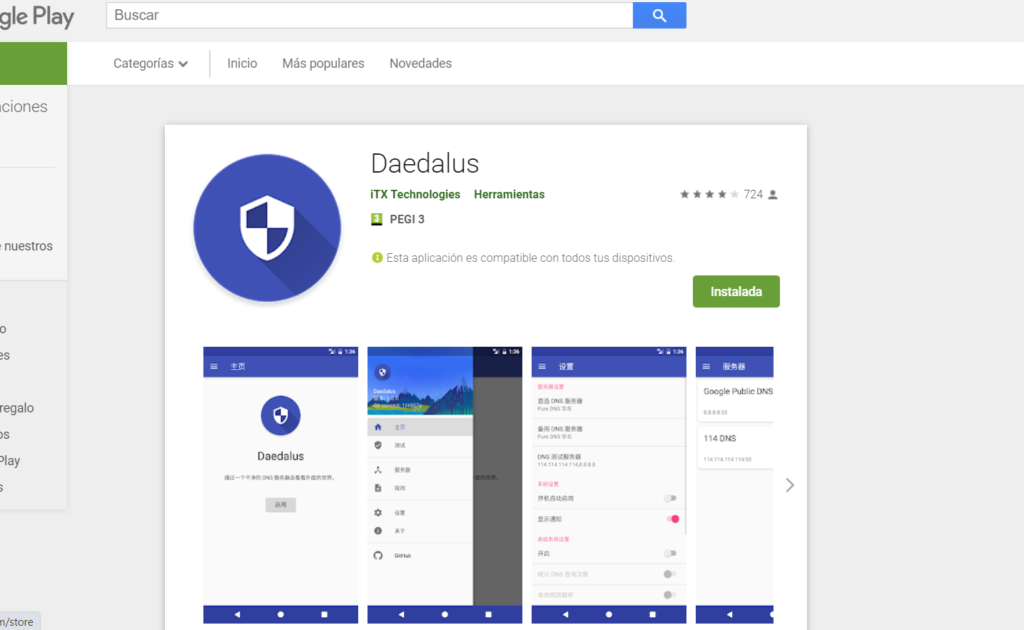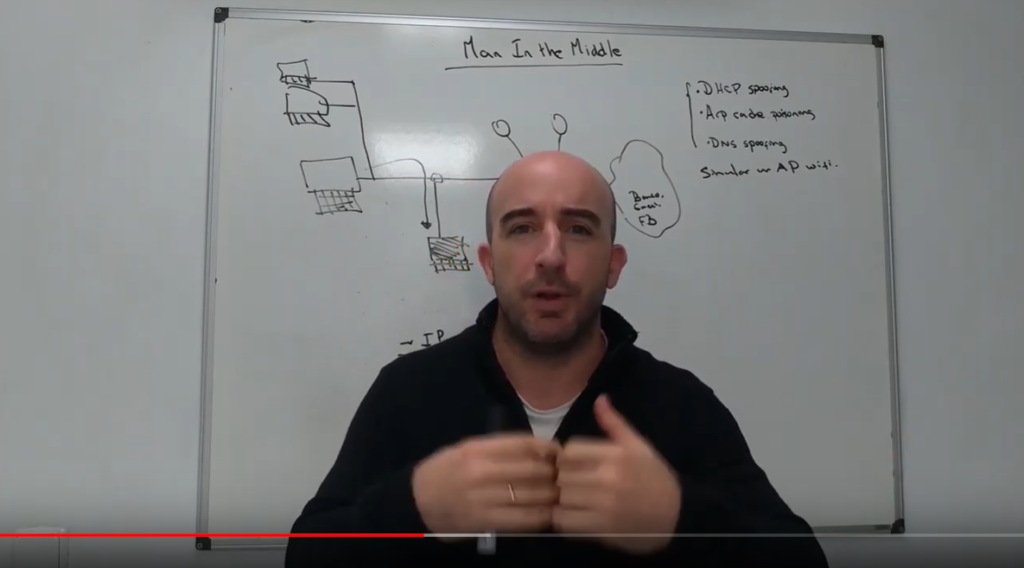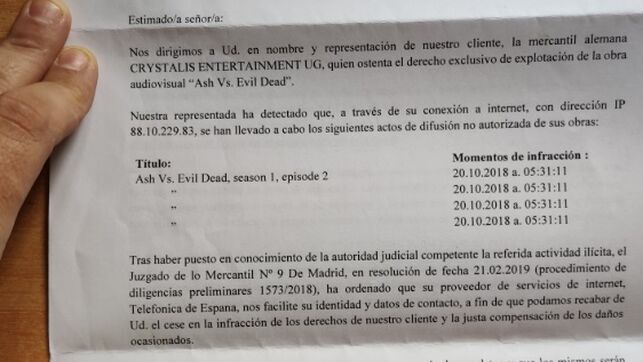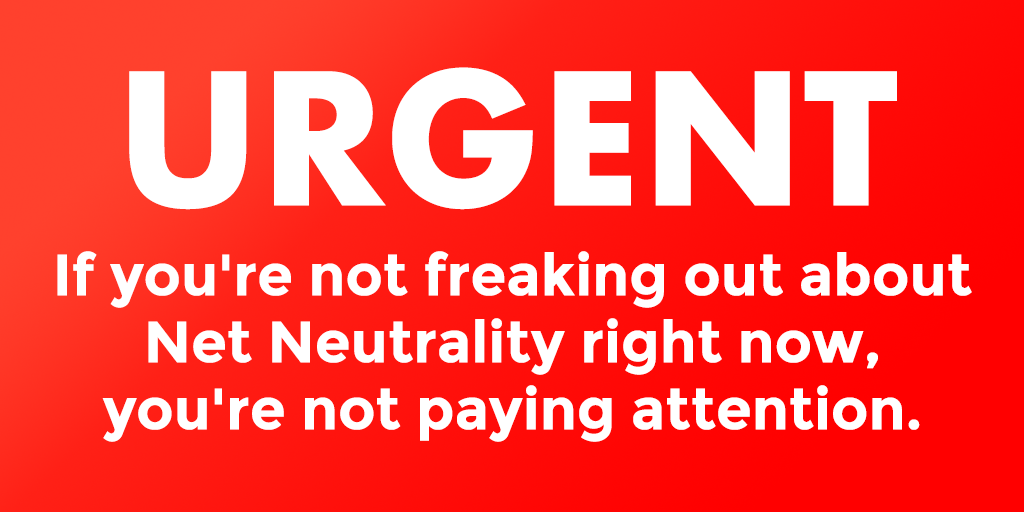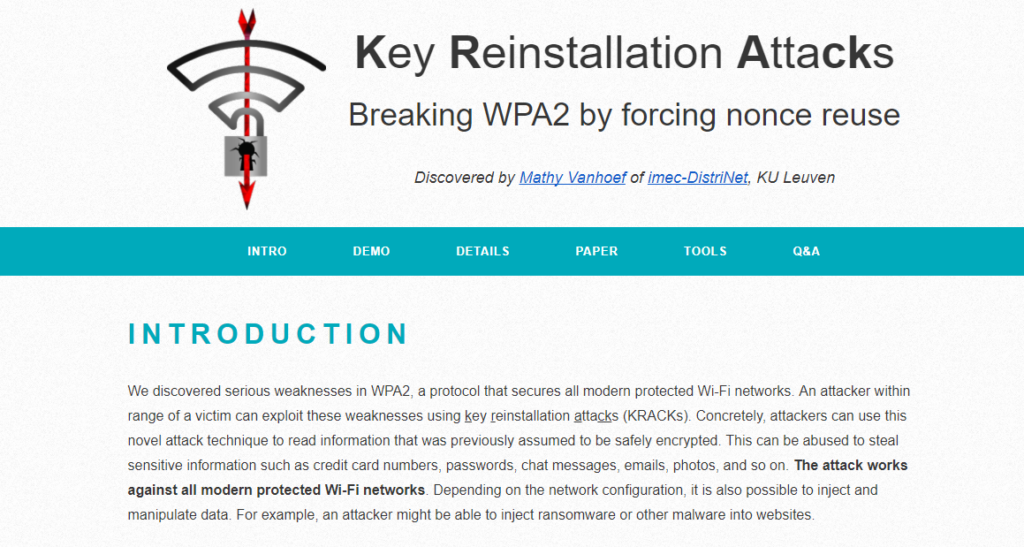Conectar un firewall Fortigate con Windows Active Directory.
Si has instalado en tu red un firewall de Fortigate (muy recomendable) y tienes un Windows Server, es interesante conectar ambos. De esta manera, por ejemplo, puedes crear usuarios de VPN que sean los de Active Directory, o poner reglas de bloqueo o de exclusión para grupos de AD. Te permite no tener duplicidad de cuentas, y gestionar las mismas desde el servidor.Hoy os enseñamos a conectar ambos sistemas. Cómo conectar un firewall Fortigate con Windows Active Directory. Lo que tenemos que hacer es entrar en el Fortigate y: Acceder a User & Device > LDAP Servers > Create New. Poner el nombre, la IP del servidor y el puerto (389 por defecto). En Common Name Identifier poned: sAMAccountName En Distinguished Name poned: dc=dominio,dc=local Nota: supongo que es dominio.local tu dominio Bind Type: Regular Pon tu usuario en format Administrador@dominio.local Pon la contraseña Si le das a Test Connectivity o Test User Credentials debería dar un tic verde de Successful. Con esto ya debería estar. Dale a Ok y lo guardas. Nota: En teoría puedes poner en Common Name Identifier: cn (como viene por defecto), y entonces el username tiene que ser en formato DN (cn=Administrator,CN=Users,DC=empresa1,DC=dominio,DC=local), pero a mi me funcionó la configuración anterior mejor. Una vez añadida la conectividad con el servidor de Active Directory, puedes ir a User & Device > User Groups para crear los grupos que necesites usando el active directory (por ejemplo usuarios de VPN, usuarios con permisos especiales etc). Cada grupo puede usar un CN del AD diferente. Para más información de lo que puedes hacer con esta conexión con el AD puedes ver este enlace.